原图


1、打开原图,简单磨皮加锐化加暗角(方法自选,在这里不在多说。你也可以做完效果后,在磨皮加锐化看自己喜好!)。
2、执行图层 新建调整图层 色相/饱和度,参数设置如下:
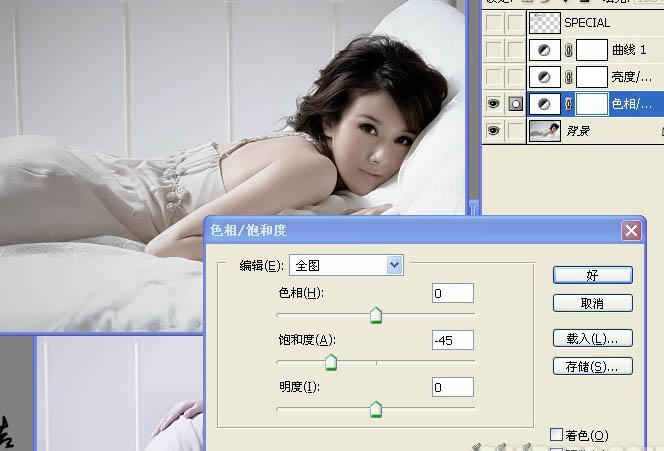
3、执行图层 新建调整图层 亮度/对比度,参数设置如下:

4、执行图层 新建调整图层 曲线,参数设置如下:

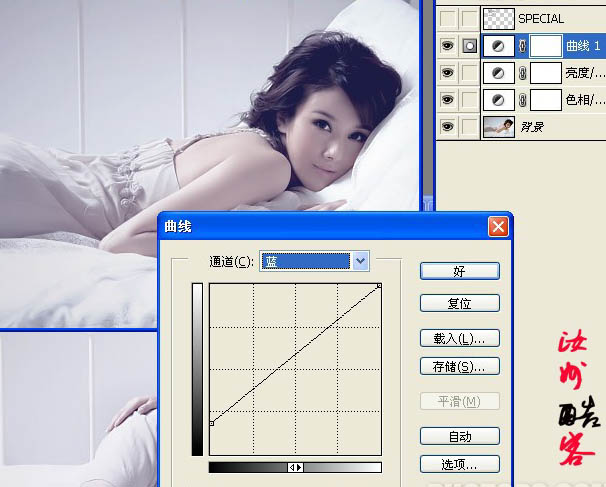
最后添加文字,完成最终效果:

其它图片调色后的效果如下图:




1、打开原图,简单磨皮加锐化加暗角(方法自选,在这里不在多说。你也可以做完效果后,在磨皮加锐化看自己喜好!)。
2、执行图层 新建调整图层 色相/饱和度,参数设置如下:
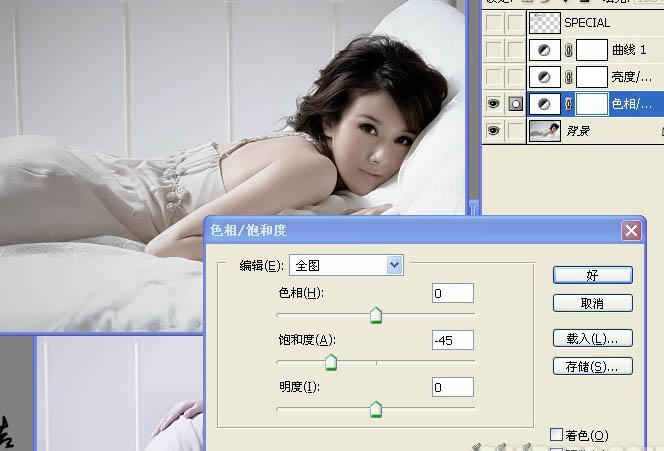
3、执行图层 新建调整图层 亮度/对比度,参数设置如下:

4、执行图层 新建调整图层 曲线,参数设置如下:

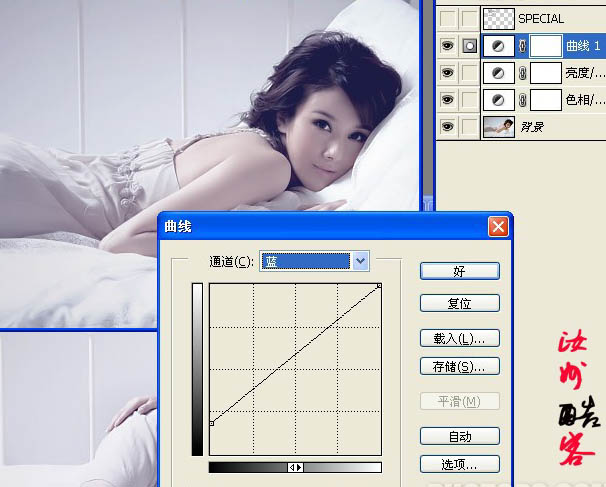
最后添加文字,完成最终效果:

其它图片调色后的效果如下图:

